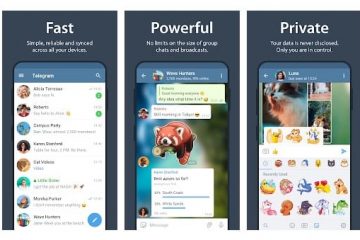In diesem Artikel werden einige Lösungen zur Behebung des Fehlers Das von Ihnen verwendete Element scheint beschädigt (0x80070570) auf der Xbox-Konsole aufgeführt. Dieser Fehler tritt normalerweise auf, wenn Sie ein Spiel auf der Xbox-Konsole starten. Laut den Berichten kann es bei jedem auf der Xbox-Konsole installierten Spiel auftreten. Wenn Sie sich in einer solchen Situation befinden, verwenden Sie die in diesem Artikel bereitgestellten Lösungen.
Die vollständige Fehlermeldung zusammen mit dem Fehlercode lautet:
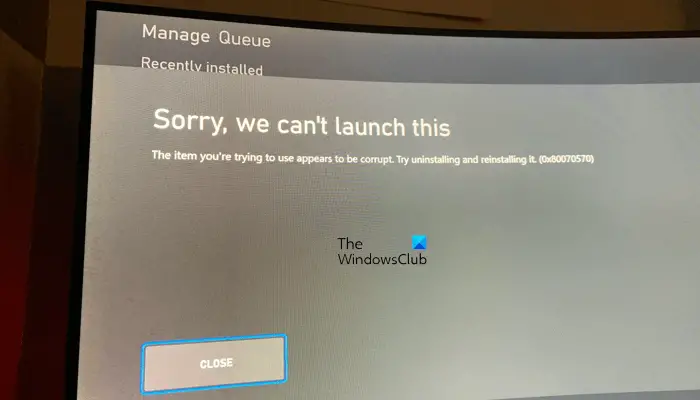
Entschuldigung, wir können dies nicht starten
Das Element, das Sie verwenden möchten, scheint beschädigt zu sein. Versuchen Sie es zu deinstallieren und neu zu installieren. (0x80070570)
Das von Ihnen verwendete Element scheint beschädigt zu sein, Xbox-Fehler 0x80070570
Wenn die Fehlermeldung „Das Element, das Sie verwenden möchten“ angezeigt wird beschädigt (0x80070570) auf Ihrer Xbox-Konsole ist, verwenden Sie die folgenden Lösungen, um dieses Problem zu beheben. Bevor Sie fortfahren, melden Sie sich auf Ihrer Xbox-Konsole von Ihrem Konto ab und dann wieder an.
Cache auf Ihrer Xbox-Konsole löschenXbox-Konsole aktualisierenLokal gespeicherte Spieldaten löschenAlternative MAC-Adresse löschenVerschieben Sie Ihr Spiel von der externen Festplatte in den internen Speicher der Xbox Xbox-KonsoleSpiel deinstallieren und neu installieren
Sehen wir uns all diese Korrekturen im Detail an.
1] Cache auf Ihrer Xbox-Konsole löschen
Beschädigte Spiel-Cache-Dateien verursachen mehrere Probleme. Wir empfehlen Ihnen, den Cache auf Ihrer Xbox-Konsole zu leeren. Dazu müssen Sie Ihre Xbox-Konsole aus-und wieder einschalten. Gehen Sie die folgenden Anweisungen durch:
Halten Sie die Xbox-Taste auf Ihrer Konsole gedrückt, bis sie sich ausschaltet.Wenn sich Ihre Xbox-Konsole ausschaltet, entfernen Sie das Netzkabel von der Konsole.Warten Sie einige Minuten.Schließen Sie das Netzkabel an und Schalten Sie Ihre Konsole ein.
2] Aktualisieren Sie Ihre Xbox-Konsole
Stellen Sie sicher, dass Ihre Xbox-Konsole auf dem neuesten Stand ist. Sie können dies manuell überprüfen. Wenn ein Update verfügbar ist, installieren Sie es und prüfen Sie dann, ob das Problem behoben ist oder nicht. Die folgenden Schritte führen Sie durch die Aktualisierung Ihrer Xbox-Konsole:
Drücken Sie die Xbox-Taste, um die zu öffnen Guide.Gehen Sie zu „Profil & System> Einstellungen > System > Updates“. Wählen Sie nun Updates und installieren Sie die Updates (falls verfügbar).
Wenn die Updates für Ihre Xbox-Konsole nicht verfügbar sind, wird die Meldung „Kein Konsolen-Update verfügbar“ angezeigt.
3] Lokal gespeicherte Spieldaten löschen
Wenn das Problem auftritt weiterhin besteht, empfehlen wir Ihnen, lokal gespeicherte Spieldaten auf Ihrer Xbox-Konsole zu löschen. Wenn Sie diese Aktion ausführen, werden die auf Ihrer Festplatte gespeicherten Daten gelöscht. Die in der Cloud gespeicherten Daten bleiben von diesem Schritt unberührt. Kurz gesagt, alle nicht synchronisierten Daten gehen nach diesem Schritt verloren. Daher empfehlen wir Ihnen, Ihre Daten für andere Spiele auf der Xbox-Konsole in der Cloud zu sichern.
Drücken Sie die Xbox-Taste, um den Guide zu öffnen.Gehen Sie zu „Profil & System > Einstellungen > System > Speicher.“Wählen Sie auf dem Bildschirm Speichergeräte verwalten die Option Lokal gespeicherte Spieldaten löschen.
Prüfen Sie jetzt, ob das Problem weiterhin besteht.
4] Löschen Sie den alternativen MAC Adresse
Das Löschen der alternativen MAC-Adresse auf der Xbox-Konsole kann ebenfalls zur Lösung vieler Probleme beitragen. Löschen Sie die alternative MAC-Adresse und sehen Sie, ob es hilft. Die Schritte dazu finden Sie unten:
Öffnen Sie die Anleitung durch Drücken von die Xbox-Schaltfläche. Wählen Sie Einstellungen und dann Netzwerk. Öffnen Sie nun Erweiterte Einstellungen und wählen Sie Alternative MAC-Adresse. Klicken Sie auf Löschen.
Nach dem Löschen der alternativen MAC-Adresse sollte der Fehler behoben sein. Wenn dieser Fix nicht hilft, versuchen Sie andere unten bereitgestellte Fixes.
5] Verschieben Sie Ihr Spiel von der externen Festplatte in den internen Speicher von Xbox
Dem Feedback einiger Benutzer zufolge hat Xbox beim Starten der auf der externen Festplatte gespeicherten Spiele die Fehlermeldung „Das von Ihnen verwendete Element scheint beschädigt zu sein“ angezeigt. Als sie diese Spiele in den internen Speicher der Xbox übertragen haben, wurde das Problem behoben. Auch das sollten Sie ausprobieren, wenn das Gleiche auf Sie zutrifft. Übertragen Sie Ihr Spiel vom externen Speicher in den internen Xbox-Speicher und prüfen Sie, ob es hilft.
6] Setzen Sie Ihre Xbox-Konsole zurück
Das Zurücksetzen der Xbox-Konsole hilft, verschiedene Arten von Problemen auf der Xbox zu beheben Konsole. Sie können Ihre Xbox-Konsole mit oder ohne Löschen Ihrer Spieldaten auf die Werkseinstellungen zurücksetzen. Wir empfehlen Ihnen, Ihre Xbox-Konsole zurückzusetzen, ohne Ihre Spieldaten zu löschen. Bevor Sie fortfahren, vergewissern Sie sich, dass Sie Ihre E-Mail-ID und Ihr Kontokennwort kennen, da Sie sich nach dem Zurücksetzen Ihrer Konsole erneut anmelden müssen.
Die Schritte zum Zurücksetzen der Xbox-Konsole sind unten beschrieben:
Öffnen Sie Xbox Guide und gehen Sie zu „Profil & System > Einstellungen > System > Konsoleninfo“. Wählen Sie Konsole zurücksetzen. Wählen Sie nun „Zurücksetzen und meine Spiele behalten“. & Apps“ auswählen.
Das sollte Ihr Problem beheben.
7] Deinstallieren Sie das Spiel und installieren Sie es neu
Wenn keine der oben genannten Lösungen Ihr Problem behoben hat, Sie müssen Sie das Spiel, bei dem das Problem auftritt, deinstallieren und neu installieren. Dazu werden Sie auch in der Fehlermeldung aufgefordert.
Nach der Deinstallation des Spiels installieren Sie es auf Ihrem internen Xbox-Speicher, falls das Spiel zuvor auf einem externen Speicher installiert war.
Dies sollte funktionieren.
Was ist Fehler 0x80070057 auf Xbox?
Der Fehlercode 0x80070057 auf Xbox bedeutet, dass die Videodatei, die Sie wiedergeben möchten, entweder beschädigt ist oder ihr Format nicht unterstützt wird. Um diesen Fehler zu beheben, überprüfen Sie den Status des Xbox-Servers. Wenn kein Serverproblem vorliegt, löschen Sie den Xbox-Cache.
Wie repariere ich beschädigte Dateien auf meiner Xbox?
Um beschädigte Dateien auf Xbox zu reparieren, können Sie einige allgemeine Korrekturen ausprobieren, wie Aus-und Wiedereinschalten der Konsole, Zurücksetzen der Konsole ohne Löschen Ihrer Daten usw. Wenn diese Korrekturen die beschädigte Datei nicht wiederherstellen, müssen Sie die beschädigte Datei des Spiels aus dem Xbox-Speicher löschen. Dadurch wird verhindert, dass andere Inhalte aufgrund dieser beschädigten Datei(en) beschädigt werden.
Weiterlesen: Fehler 0x87e50036 beim Starten des Xbox-Spiels oder der Xbox-App.